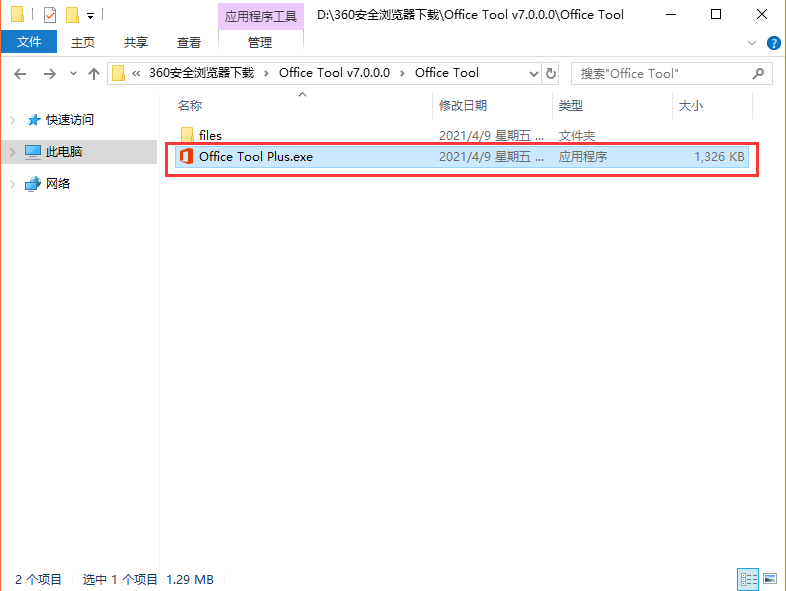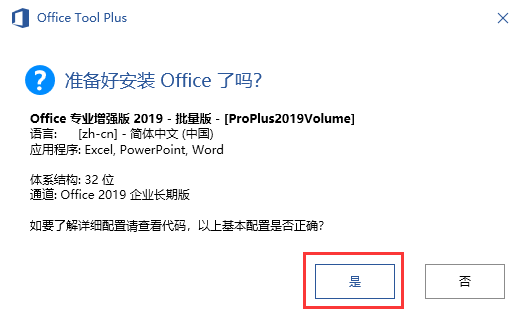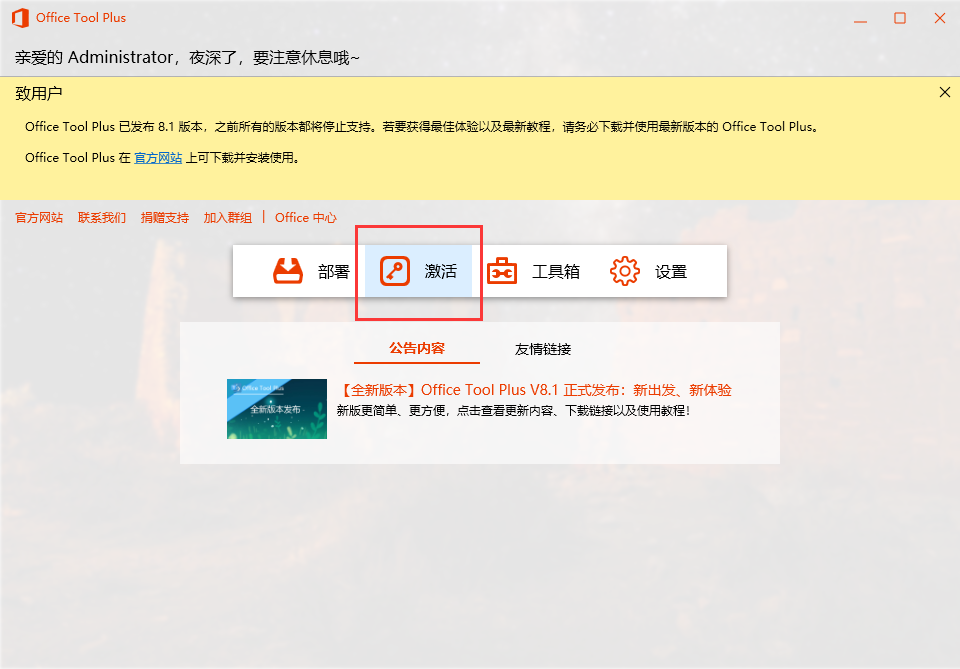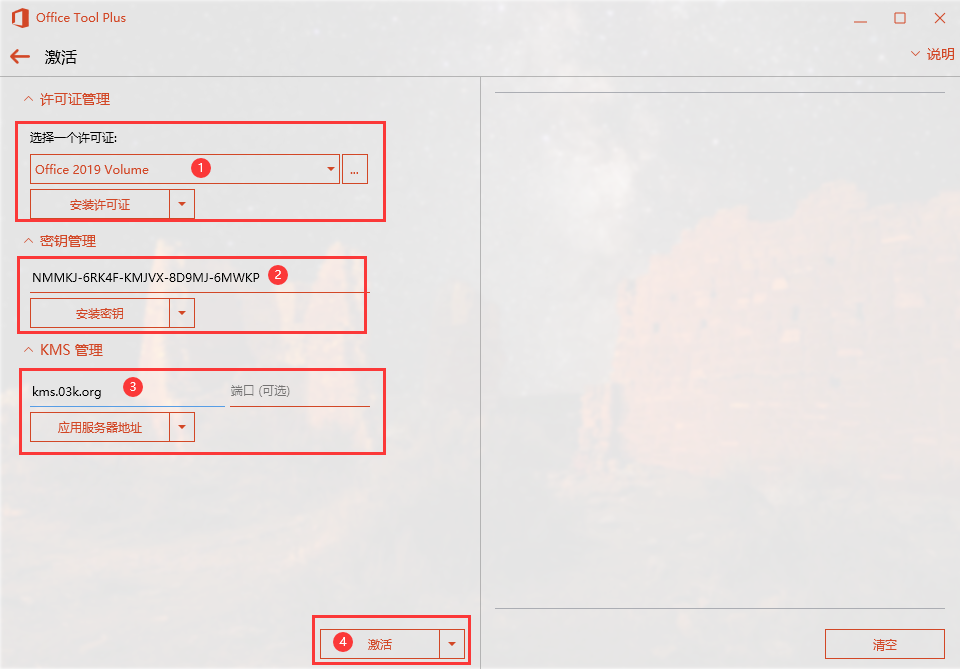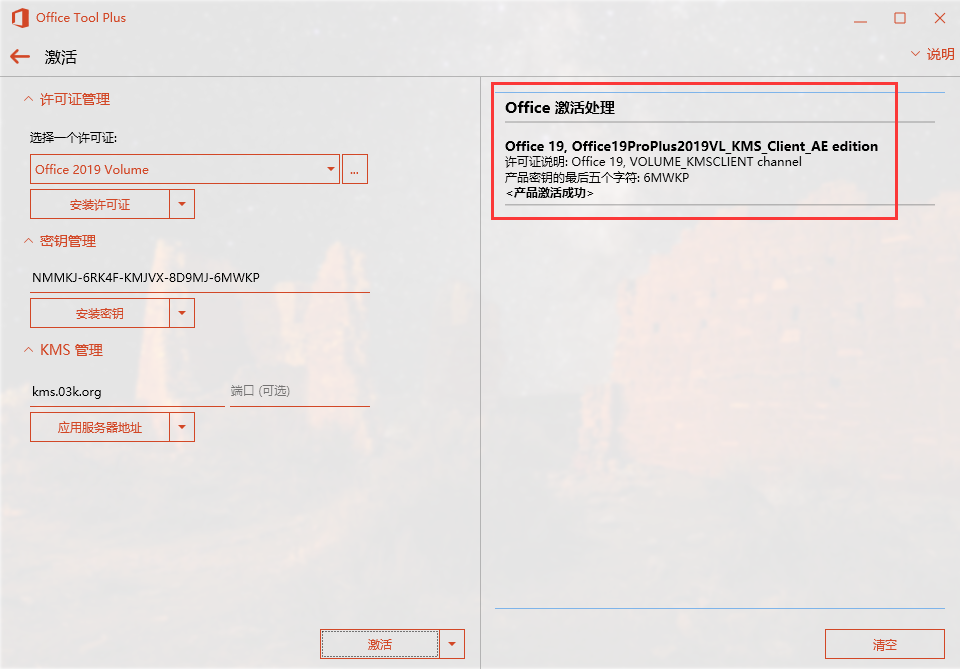|
|
|
|
| 下面给大家介绍的是office2019专业增强版安装教程与激活方法,具体的安装方法与激活步骤如下: |
office2019的安装方法:1、百度搜一下Office Tool Plus,下载后进行解压,双击【Office Tool Plus.exe】文件。
2、点击【部署】。
3、产品选择office专业增强版2019批量版,应用选EXCEL、WORD、POWERPOINT、语言选对中国,64位选X86,通道选OFFICE2019企业长期版。点击部署。
4、点击【是】。
5、进入安装模式。
6、再一次进入下载安装模,请等待他安装完成。
office2019的激活方法:
7、安装好后,点击【激活】。
8、选择一个许可证,选择OFFICE2019 VOLUME,密钥管理如下,KMS管理的网址。点击激活。
9、成功后,右边为提示产品激活成功。
10、打开WORD软件,点击文件菜单的账户,就可以看到office激活的产品。 
|